En este artículo mostraré cómo iniciar los pasos con el lenguaje XAML en .NET MAUI.
Windows 11 Insider Preview Build 25201
En este pequeño artículo vamos a utilizar controles de Telerik para .NET MAUI. En un artículo anterior vimos cómo crear una aplicación .NET MAUI y aquí haremos otra basada en otra plantilla (Telerik).
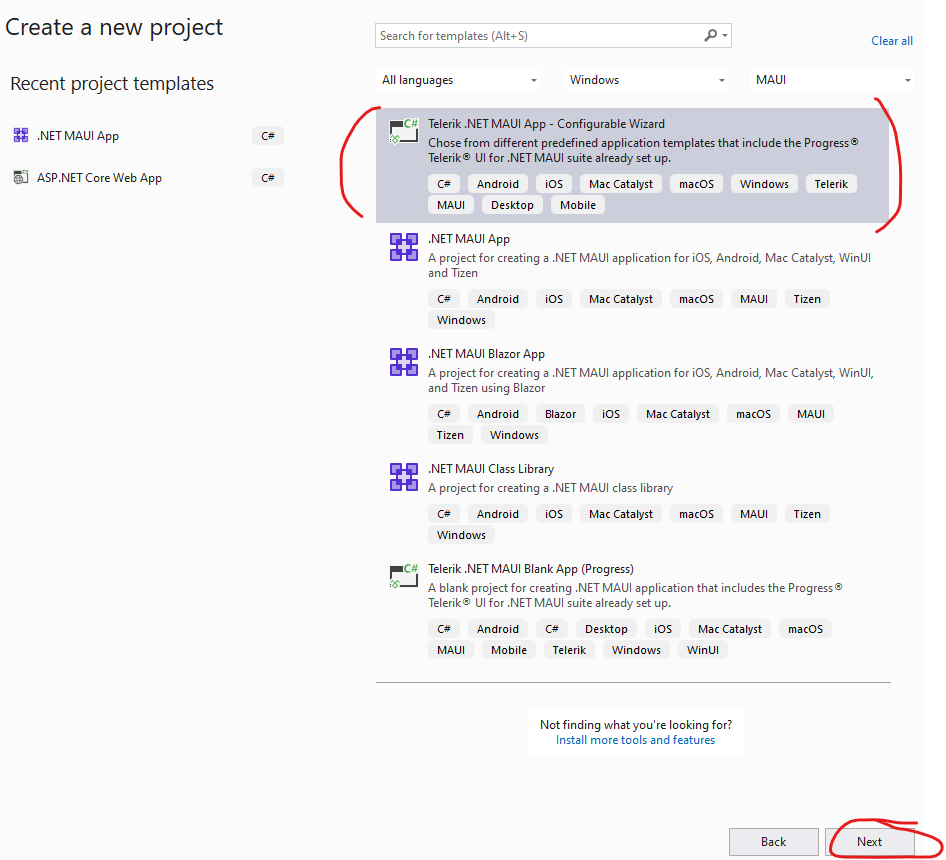
Telerik SideDrawer Link to heading
Este control (conocido como Menú Hamburguesa) se utiliza para hacer la navegación muy amigable debido a que el menú queda al costado de nuestro diseño y permite una visualización completa del mismo. En Windows 11 se refiere a NavigationView.
La definición del control, en lenguaje XAML, sería:
<ContentPage xmlns="http://schemas.microsoft.com/dotnet/2021/maui"
xmlns:x="http://schemas.microsoft.com/winfx/2009/xaml"
xmlns:telerik="http://schemas.telerik.com/2022/xaml/maui"
x:Class="TelerikMauiApp1.MainPage">
<ScrollView>
<telerik:RadSideDrawer x:Name="drawer"
DrawerLength="200">
<telerik:RadSideDrawer.MainContent>
<Grid>
<Label Text="Main content on CMASDEV BLOG" />
</Grid>
</telerik:RadSideDrawer.MainContent>
<telerik:RadSideDrawer.DrawerContent>
<VerticalStackLayout Spacing="10"
Padding="10, 10, 0, 0">
<VerticalStackLayout.Resources>
<Style x:Key="DefaultButtonStyle" TargetType="Button">
<Setter Property="WidthRequest" Value="180" />
<Setter Property="HeightRequest" Value="40" />
<Setter Property="BackgroundColor" Value="#b1b1b1" />
<Setter Property="TextColor" Value="Black" />
</Style>
</VerticalStackLayout.Resources>
<Button Text="Mail"
Style="{StaticResource DefaultButtonStyle}" />
<Button Text="Calendar"
Style="{StaticResource DefaultButtonStyle}" />
<Button Text="People"
Style="{StaticResource DefaultButtonStyle}" />
<Button Text="Tasks"
Style="{StaticResource DefaultButtonStyle}" />
</VerticalStackLayout>
</telerik:RadSideDrawer.DrawerContent>
</telerik:RadSideDrawer>
</ScrollView>
</ContentPage>
Con esta definición declarativa logramos que el control tenga todos los detalles necesarios para su funcionamiento.
Visualmente, el resultado del código XAML es:
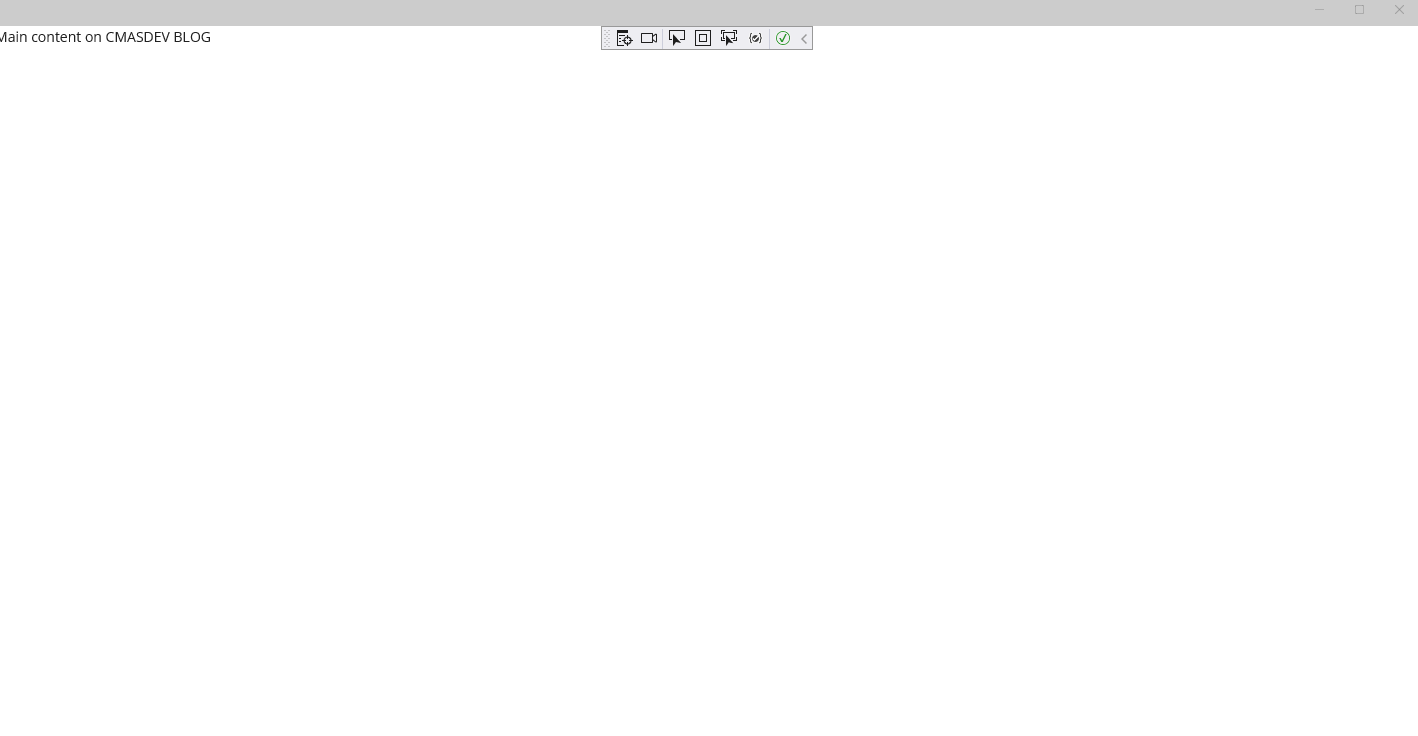
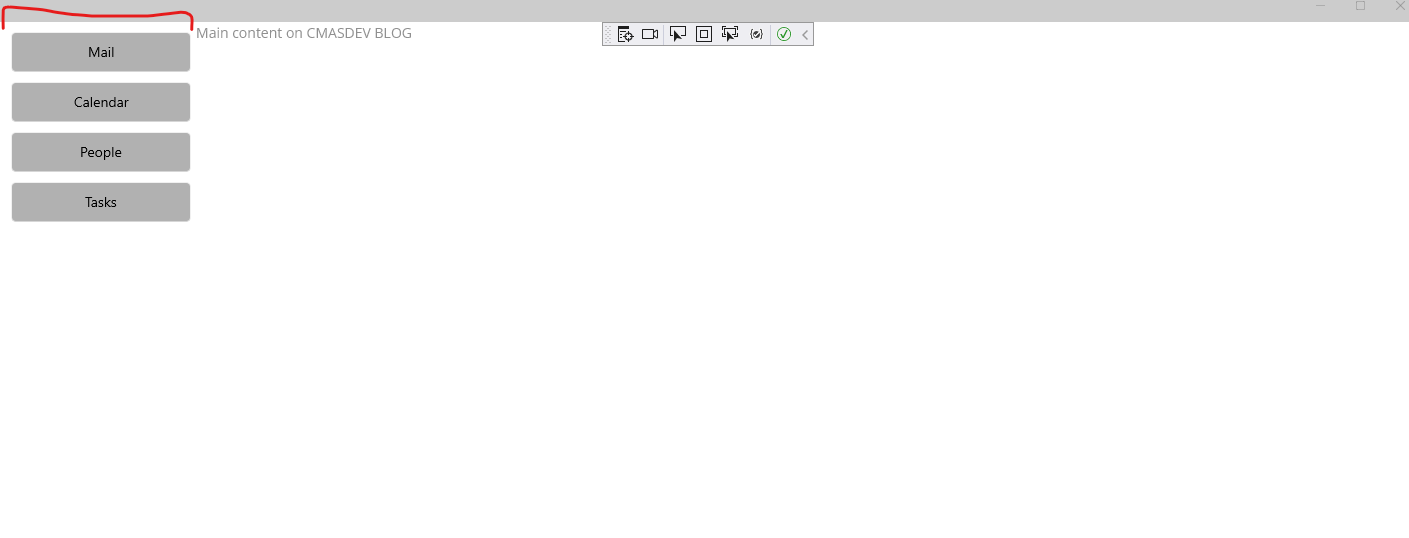
Si realmente necesitas aprender XAML, la documentación de Microsft aquí está muy completa.
¡Espero resulte útil!